Når dialogboksen Påmindelse vises, betyder det, at der er noget, du skal tage dig af. En aftale eller et møde nærmer sig, eller måske er det på tide, at du bevarer en mail eller afslutter en opgave.
Du kan slå hvert element fra ved at klikke på Afvis. Og knappen Udsæt fungerer på samme måde som den på vækkeuret derhjemme – klik på den for at få vist endnu en påmindelse om et par minutter, timer eller endda dage.
-
Hvis du vil udsætte en påmindelse, skal du klikke på pil ned, vælge en tidsforsinkelse og derefter vælge Udsæt.
-
Hvis du vil afvise en påmindelse, skal du vælge Afvis.
-
Hvis du vil afvise alle påmindelser, skal du vælge Afvis alle.
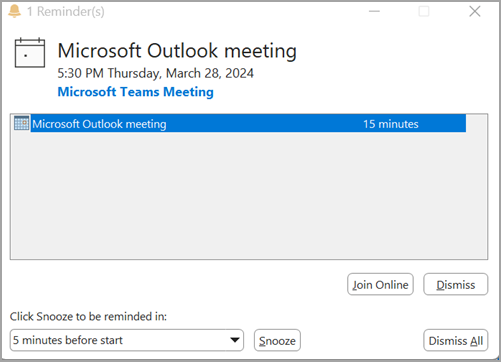
Tip!: Du kan få flere oplysninger om et element, som du modtager en påmindelse om, ved at dobbeltklikke på det.










